Программы для загрузки видео файлов очень просты в использовании. Как правило, достаточно просто вставить ссылку на страницу с файлом, который хотим скачать, и указать формат и место сохранения. Часто вы можете загружать несколько клипов одновременно, также из нескольких различных сервисов.
Freemake Video Downloader
Позволяет скачивать файлы недоступные публично и поддерживает не только YouTube, но и, между прочим, Facebook, Vimeo, Dailymotion.
- Поддержка нескольких сайтов.
- Преобразование в нужный формат.
- Возможность скачивания всего плейлиста.
- Возможность загрузки личных материалов.
- Отсутствие интеграции с браузером.
- Установщик предлагает ненужные компоненты.
Язык: русский
Тип распространения: freeware
Цена: бесплатная
Free YouTube Download
Поддерживает только YouTube, но удобный и простой в использовании. Загружает субтитры и создает список файлов для скачивания.
Как скачивать видео с Ютуба на компьютер!
- Создание списков загружаемых файлов.
- Определяемый шаблон имен файлов.
- Преобразование в нужный формат.
- Загрузка субтитров.
- Возможность скачивания всего плейлиста.
- Установщик предлагает ненужные компоненты.
- Показывает рекламу.
Язык: русский
Тип распространения: freeware
Цена: бесплатная
ClipGrab
Имеет встроенный удобный поисковик фильмов. Умеет скачивать видео не только из YouTube, но и с Vimeo или Dailymotion.
- Встроенный поиск видео на YouTube.
- Преобразование в нужный формат.
- Поддержка нескольких сайтов.
- Установщик предлагает ненужные компоненты.
- Мало вариантов конфигурации.
- Не справляется с поддержкой плейлистов.
Язык: русский
Тип распространения: freeware
Цена: бесплатная
4K Video Downloader
Хорошо справляется с загрузкой целых плейлистов и каналов. Поддерживает многие веб-сайты с фильмами, не только YouTube.
- Преобразование в нужный формат.
- Возможность скачивания всего плейлиста.
- Поддержка многих сервисов, таких как YouTube, Vimeo, Dailymotion.
- Приложение отображает рекламу.
- Мало вариантов конфигурации.
Язык: русский
Тип распространения: freeware
Цена: бесплатная
JDownloader 2
Приобрел популярность благодаря поддержке таких сервисов, как Rapidshare или Megaupload (уже закрыт) и FileServe. Кроме YouTube, поддерживает Flickr.
- Возможность скачивания всего плейлиста.
- Возможность загрузки личных материалов.
- Множество опций, позволяющих настроить.
- Дополнительные плагины.
- Установщик предлагает ненужные компоненты.
- Мало интуитивно понятное управление.
Язык: русский
Тип распространения: freeware
Цена: бесплатная
Video DownloadHelper
Самое популярное расширение для Firefox для загрузки видео с веб-страниц.
КАК СКАЧИВАТЬ ВИДЕО В МАКСИМАЛЬНОМ РАЗРЕШЕНИИ С ЮТУБА
- Интеграция с веб-браузером.
- Поддержка огромного количества веб-сайтов.
- Высокая эффективность в распознавании аудио/видео.
- Отсутствие интерфейса на русском языке.
- Программа требует дополнительного приложения для преобразования файлов.
Язык: английский
Тип распространения: freeware
Цена: бесплатная
flvto.biz
Сайт для скачивания музыки MP3 и видео с YouTube.
- Не требует установки.
- Мультиплатформенный.
- Поддержка многих сервисов, таких как YouTube, Vimeo, Dailymotion.
- Мало вариантов конфигурации.
- Отсутствие истории загружаемых файлов.
- Отсутствие возможности возобновления загрузки.
Язык: русский
Цена: бесплатная
KeepVid.com
Страница для загрузки видео и музыки с YouTube, Facebook, Twitch.tv, Vimeo, SoundCloud и других.
- Не требует установки.
- Мультиплатформенный.
- Поддержка многих сервисов, например YouTube, Vimeo, Dailymotion.
- Отсутствие интерфейса на русском языке.
- Отсутствие истории загружаемых файлов.
- Отсутствие возможности возобновления загрузки.
Язык: английский
Цена: бесплатная

Порядок вывода комментариев:
2020-11-27 в 01:34
на статье Как загрузить собственное видео с YouTube https://webznam.ru/publ/google/kak_skachat_svojo_video_s_youtube/10-1-0-517 мне порекомандовали эту статью. эта статья не отвечает на заданный мною вопрос «как скачать оригинального качества, а не 720p 30fps? метод в этой статье скачивает именно 720» или «скачать свое видео с ютуба»
Freemake Video Downloader — не скачивает личные, заблокированные во всех странах видео с канала-бренда. авторизация в виде логин/пароль
free youtube downloader аналогичная проблема что и у программы выше. авторизация в «настройках — экстра — использовать куки из браузер по умолчанию», никаких подтверждений или слияния не было, вероятно ничего из неоткуда он не берет. не работает
ClipGrab есть только авторизация для прокси, аккаунт не подключить. скачивание невозможно
4K Video Downloader не работает авторизация бренд-аккаунтов, автоматически выбирает самый первый (основной) ютуб-канал. авторизация по логин/пароль
JDownloader 2 не работает авторизация бренд-аккаунтов, авторизация по логин/пароль
Video DownloadHelper — К сожалению, Chrome Web Store не позволяет расширениям загружать YouTube-видео, поэтому нам пришлось убрать такую возможность. в violentmonkey нету и хз где достать фулл версию для хрома, не из магазина хром.
flvto.biz — можно авторизовать только «DVDFab Video Downloader», оформлено как браузер, слишком громоздкая программа, а установщик вообще с сомнительными номерами «dvdfab_downloader_2305_flvto_7aa34605». даже разбираться как там подключить ютуб-бренд не смог/осилил. как итог не подходит этот высер
KeepVid.com — не популярно, нет кряка. разбираться и смотреть не стал.
Обзор сети Интернет – инструкции и руководства по использованию онлайн сервисов сети: социальные сети, электронная почта (e-mail), мессенджеры и всё о веб-пространстве современного мира
Сервисы Google
Социальные сети
Деньги
- Новости Интернета и технологий
- Обзор интернета
- Интернет уроки
Источник: webznam.ru
Лучшее расширение для
скачивания видео с Ютуба




 4.0 Оценок: 3 (Ваша: )
4.0 Оценок: 3 (Ваша: )

Главная > Инструкции > Плагины для скачивания видео с YouTube
- Загружаем программу с сайта разработчика
- Находим адрес видеоклипа
- Сохраняем клип на компьютер
Экранная камера Самый популярный
- Устанавливаем софт с официального ресурса
- Настраиваем параметры захвата
- Запускаем запись потокового контента
- Убираем лишнее
- Публикуем или сохраняем на ПК
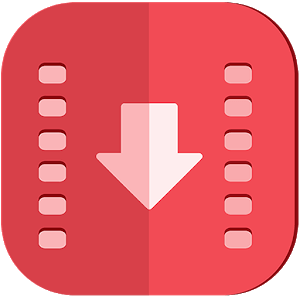
Flash Video Downloader Современный способ
- Устанавливаем плагин в Хром
- Открываем страницу с видеороликом
- Сохраняем клип через меню плагина
Экранная Камера
Оценка: 9.5/10
SaveFrom
Оценка: 8.3/10

Подходит для новичков


Интерфейс на русском языке


Загрузка видео из любого источника


Инструменты для монтажа видео

SaveFrom Надёжный способ
- Устанавливаем аддон Chameleon для Хрома
- Добавляем плагин SaveFrom.net из Opera addons
- Переходим к интересующему видеохостингу
- Выбираем качество видеофайла
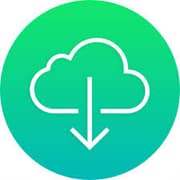
Skyload Хороший способ
- Загружаем дополнение Chameleon (для Гугл Хрома)
- Устанавливаем плагин с сайта Opera
- Переходим к сайту с интересующим контентом
- Загружаем через окно плагина
Video DownloadHelper Универсально
- Устанавливаем дополнение для Гугл Хрома
- Открываем интересующий ресурс
- Выбираем расширение файла
YouTube Video Downloader Удобный способ
- Устанавливаем приложение с ресурса разработчика
- Копируем URL в программу
- Выбираем формат видеофайла
- Сохраняем клип

FastestTube Новый способ
- Скачиваем архив с официального сайта
- Запускаем файл-установщик
- Добавляем файл аддона в Хром
- Загружаем любые ролики с видеохостинга
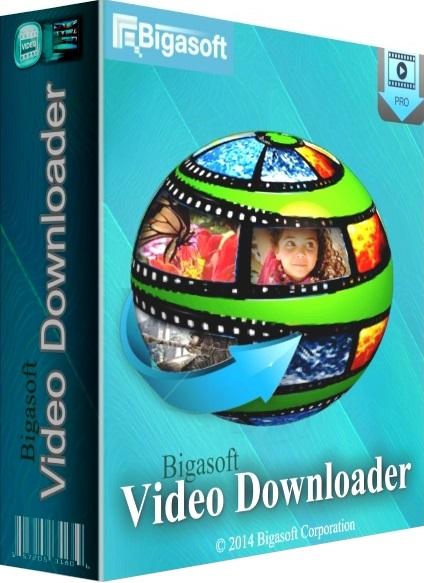
Video Downloader Professional Старый способ
- Добавляем расширение для Mozilla Firefox
- Заходим на сайт с видеороликом
- Сохраняем контент из меню аддона
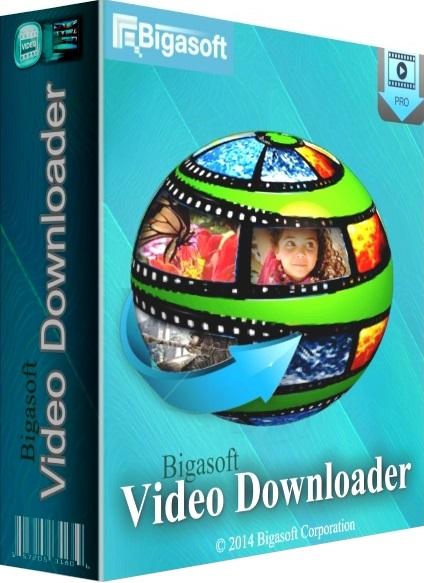
Без установки расширений Старый быстрый способ
- Открываем интересующий ролик
- Редактируем URL-ссылку
- Загружаем через Savefrom.net
Плагин для скачивания видео с Ютуб Ummy Video Downloader
1. Загружаем программу с сайта разработчика
Ummy Video Downloader – это популярное расширение для скачивания видео с Ютуба, которое помогает быстро получить доступ к необходимому файлу с популярного видеохостинга. Помимо него, есть поддержка dailymotion, Rutube.ru. Утилита работает со всеми популярными браузерами. Также существует её порт на Mac.
Для начала перейдем на официальную страницу разработчика и нажмём по большой зелёной кнопке Скачать. Если требуется версия для macOS, пролистнём страницу вниз и найдём ссылку Mac OS Ummy Video Downloader.
После скачивания дистрибутива устанавливаем утилиту на компьютер так же, как и какое угодно ПО.
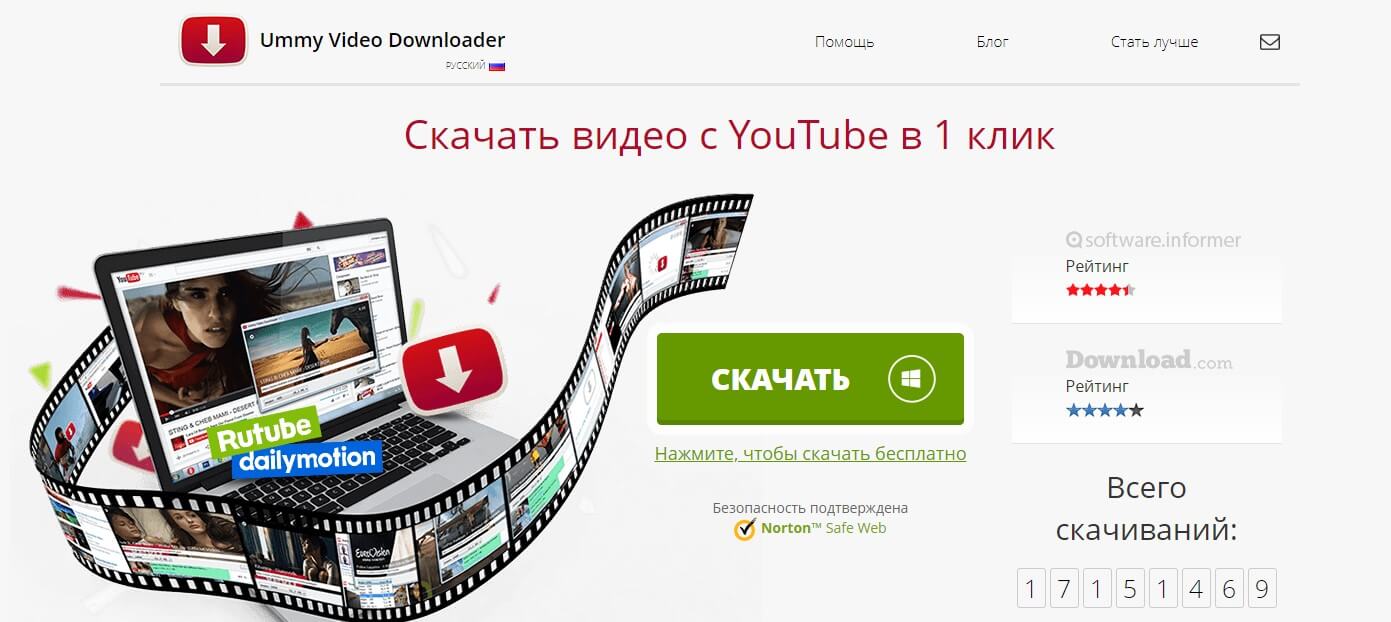
2. Находим адрес видеоклипа
Перед тем, как скачать видео с Ютуба, нам потребуется отыскать и добавить в буфер обмена URL-ссылку ролика. Опишем, какие действия для этого потребуются:
- Открываем один из поддерживаемых утилитой видеохостингов.
- Находим на главной странице или в строке поиска интересующий нас клип.
- После открытия видеоролика нажимаем Поделиться, Копировать – в случае с Ютубом. Еще вариант: копируем при помощи хоткея Ctrl + C или правой кнопкой мыши по полю со ссылкой – Копировать путь к видеоконтенту.
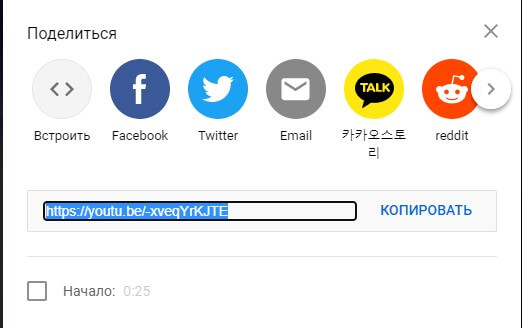
3. Сохраняем клип на компьютер
Открыв программу, вводим в окно программы URL-ссылку на видеохостинг. Сделать это можно, прожав две кнопки сразу – Ctrl + V – или правую клавишу мышки, Вставить.
Когда Ummy Video Downloader определит ролик, у вас появится выбор качества видеопотока: от 144p и до самого высокого, что имеется для конкретного клипа. Также вы можете загрузить только трек (аудиодорожку), выбрав вариант MP3 128 Kb/s.
Если вставить адрес не какого-то одного клипа, а целого плейлиста, Ummy Video Downloader предложит загрузить его целиком – в аудио- или видеоформате.
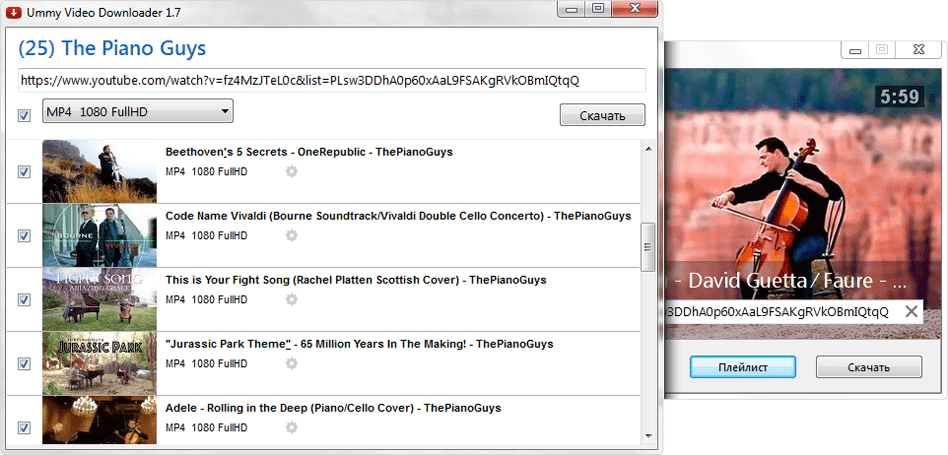
Используем Экранную Камеру
1. Устанавливаем софт с официального ресурса
В инструкции рассмотрено множество способов загрузки уже опубликованного контента, но для записи прямой трансляции не подойдет расширение, чтобы скачать видео с Ютуба. Не всегда полные версии стримов выкладываются после окончания, поэтому есть смысл «снимать» их в процессе. С этой целью мы используем Экранную Камеру – утилиту для получения картинки и звука с монитора компьютера. ПО подойдет, чтобы записать вебинар, телешоу или какой-либо ещё медиаконтент для оффлайн-просмотра. Чтобы начать, установим утилиту, загрузив бесплатно exe-инсталлятор с ресурса разработчика.
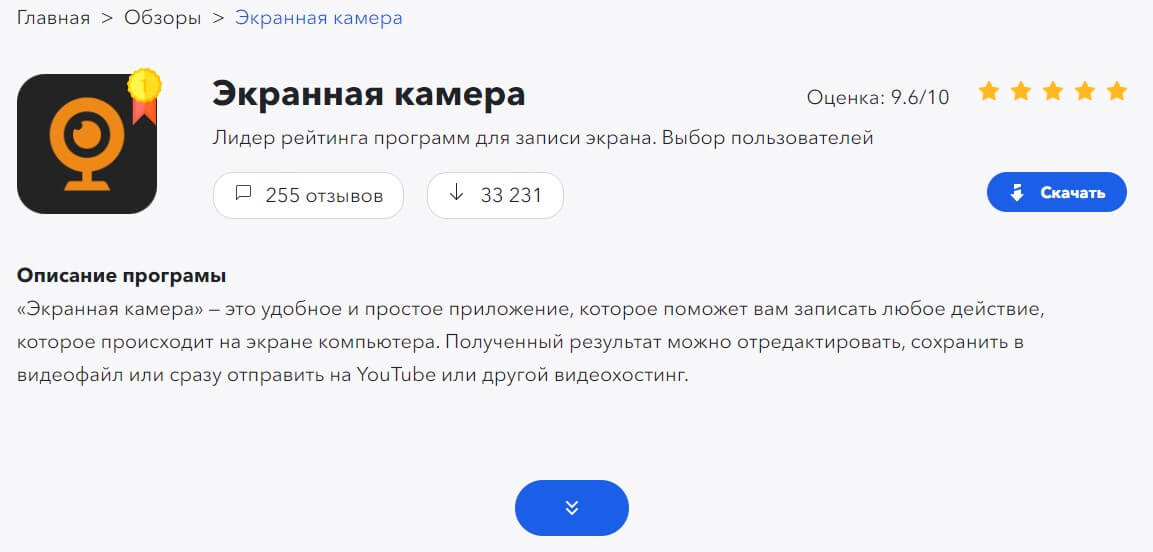
2. Настраиваем параметры захвата
После установки запускаем Экранную Камеру с ярлыка на рабочем столе. Видим главное меню из трех вариантов:
- Запись экрана.
- Открыть проект.
- Онлайн учебник.
Щелкаем по первому пункту, после чего перед нами открывается компактное окно настройки записи. Разберем в подробностях каждый из пунктов:
- Режим записи. Доступные варианты: Полный экран (разрешение видеофайла будет соответствовать оному у главного монитора), Фрагмент экрана (самостоятельно выставите пропорции и положение области «съемки». Также можно ввести точное значение в поле Размер видео), Выбранное окно (контент будет захватываться только в одной программе).
- Запись звука. Важно проставить чекбокс в этом пункте, чтобы аудиодорожка не была пустой. Ползунок справа поможет подобрать оптимальную громкость записи.
- Микрофон. Опция Записывать звук с микрофона поможет дополнить прямую трансляцию комментариями, записанными с подключенного к ПК устройства ввода.
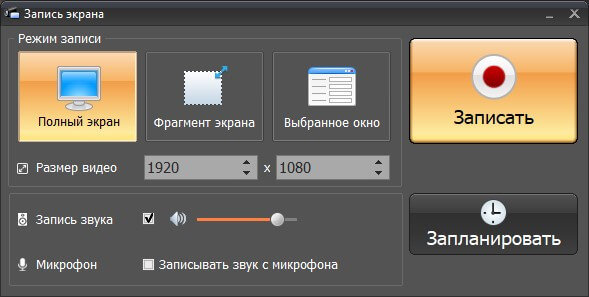
3. Запускаем запись потокового контента
Когда выберете подходящий режим и завершите остальные настройки, откройте интересующий видеоролик или стрим, адаптируйте под него область захвата и нажмите Записать. «Съемка» начнется после 5-секундного отсчета, и о ней будет напоминать мигающая красно-зеленая рамка.
Горячие клавиши в режиме захвата:
- F8 – поставить на паузу или возобновить запись.
- F10 – остановить запись.
Те же операции можно выполнить, если найти маленькие кнопочки в сером окне под областью захвата.
Когда вы нажмете F10 или Остановить, откроется отдельное окно. В нем можно полностью просмотреть полученный футаж. Далее вы можете:
- Перейти к монтажу видеофрагмента, нажав Редактировать.
- Отрендерить ролик и сохранить его в памяти персонального компьютера, выбрав Сохранить видео.
- Опубликовать запись на видеохостинге, кликнув по Загрузить на Youtube.
Как скачать видео с YouTube: 5 рабочих способов [Гайд для новичков]

В этой статье мы посмотрим, как скачать видео с YouTube. Рассмотрим 5 рабочих способов, которые рекомендуем использовать в 2023 году.
Изучим онлайн-сервисы и программы.
Как скачать видео с Ютуба: 5 рабочих способов
Сразу перейдем к практической части статьи — поговорим о том, как быстро и бесплатно скачать видео (и музыку) с YouTube.
Savefrom.net
Savefrom.net — онлайн-инструмент, который поможет быстро, удобно и бесплатно скачать видео и музыку с YouTube. Для этого не нужно скачивать дополнительный софт: функция загрузка видео доступна прямо в браузере.

Зайдите на официальный сайт онлайн-сервиса и вставьте ссылку на нужное видео. Нажмите кнопку скачать. Выберите качество для загрузки видео: например, 720p, 1080p или 4K.
Также здесь можно скачать только аудиодорожку — она будет загружена в формате MP3.
Еще вы можете установить расширение Savefrom.net Помощник для своего браузера — тогда на странице с видео на Ютубе появится новая кнопка скачивания контента.
4K Video Downloader
4K Video Downloader — это бесплатный видео-загрузчик. Процесс скачивания очень прост — скопируйте ссылку из браузера, затем вставьте ее в приложение. И все.

Чтобы начать использовать загрузчик, нужно скачать и установить программу на компьютер.
- Скачивание YouTube-каналов и плейлистов.
- Скачивание YouTube-субтитров.
- Загрузка видео в HD 1080p, HD 720p, 4K и 8K.
- Скачивание приватного контента.
- Загрузка 3D-видео.
- Настройка прокси-сервера в приложении.
GetVideo.at
GetVideo.at — простой и удобный сервис для скачивания видео с ваших любимых сайтов. На платформе есть возможность загрузки роликов с Ютуба. Это бесплатно.

Как это сделать:
- Зайдите на сайт.
- Вставьте ссылку на видео.
- Нажмите кнопку «Найти».
- Скачайте YouTube-видео в нужном качестве.
YooDownload
YooDownload — онлайн-сервис для скачивания видео с разных сайтов. Есть функция загрузки роликов с Ютуба.

Еще с помощью YooDownload можно конвертировать YouTube-видео в MP3-файл. Таким образом можно загрузить только музыку (аудиодорожку) — без видеоряда.
YouTube4KDownloader
YouTube4KDownloader — крутой и бесплатный сервис, который поможет скачать видео с YouTube и других популярных видеохостингов, и социальных сетей. Инструмент поддерживает более 900 сайтов.

Это бесплатно — зайдите на сайт, вставьте ссылку на нужный ролик и скачайте его. Для этого не нужно устанавливать дополнительное программное обеспечение.
При загрузке видеоролика можно выбрать формат: например, MP4 или MP3 (только аудио), а также количество кадров (30 fps, 60 fps) и качество.
Итоги
Краткие итоги статьи:
- Есть 5 рабочих способов, которые помогут быстро и бесплатно скачать видео с YouTube в 2023 году.
- Это онлайн-сервисы и специальные программы.
Источник: smm-tips.ru